
AutoIt(多功能脚本开发语言)
v3.3.14.5 免费版- 软件大小:11.85 MB
- 更新日期:2020-11-13 14:09
- 软件语言:英文
- 软件类别:编程工具
- 软件授权:免费版
- 软件官网:待审核
- 适用平台:WinXP, Win7, Win8, Win10, WinAll
- 软件厂商:

软件介绍 人气软件 下载地址
AutoIt是一款多功能免费且类似于BASIC的脚本语言,旨在自动执行Windows GUI和常规脚本,它结合了模拟的击键,鼠标移动和窗口/控件操作的组合,从而以其他语言(例如VBScript和SendKeys)不可能或不可靠的方式自动执行任务;AutoIt也非常小巧、功能齐全、可以直接在所有版本的Windows上运行,而无需烦人的调试与测试;它最初是为PC推出情况而设计的,以可靠地自动化和配置数千台PC,随着时间的流逝,它已经成为一种功能强大的语言,它支持复杂的表达式,用户功能,循环以及资深脚本编写者期望的所有其它功能;该程序具有类似于BASIC的语法,这意味着大多数曾经编写脚本或使用高级语言的人都应该能够轻松地将其拾起!
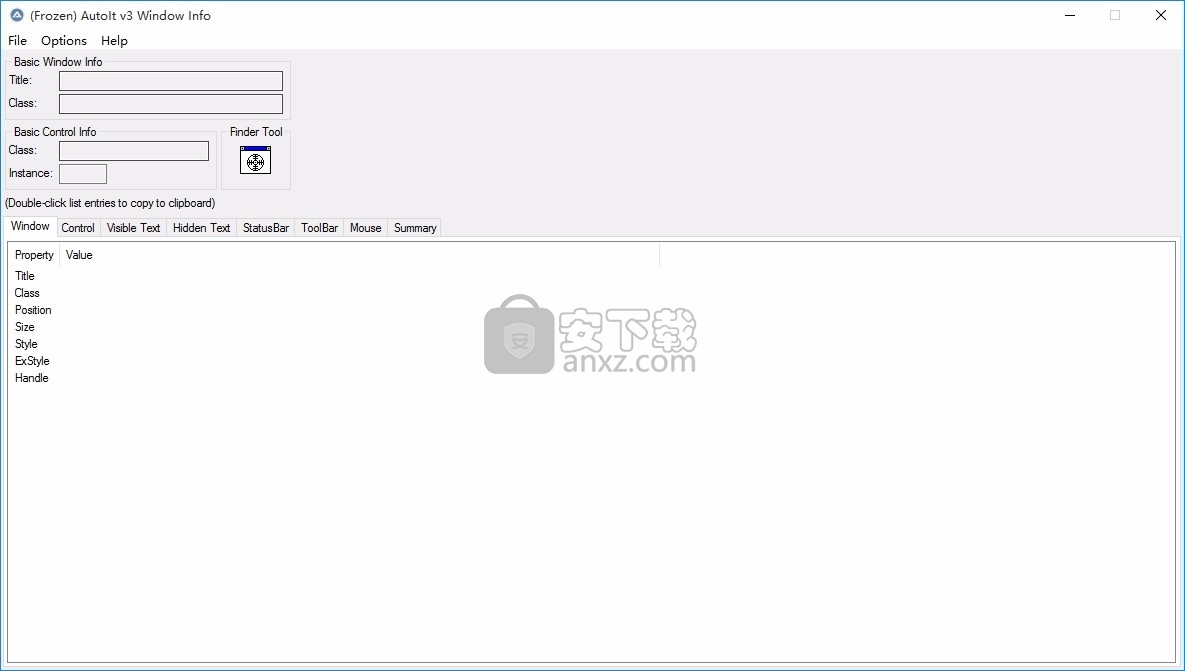
软件功能
易于学习的类似于BASIC的语法
模拟按键和鼠标移动
操作窗口和流程
与所有标准Windows控件进行交互
脚本可以编译成独立的可执行文件
创建图形用户界面(GUI)
COM支持、常用表达
直接调用外部DLL和Windows API函数
可编写脚本的RunAs函数
详细的帮助文件和大型的基于社区的支持论坛
与Windows XP / 2003 / Vista / 2008 / Windows 7/2008 R2 / Windows 8/2012 R2 / Windows 10兼容
Unicode和x64支持
数字签名让您高枕无忧
与Windows Vista的用户帐户控制(UAC)一起使用
软件特色
它被设计为尽可能小且独立,不需要外部.dll文件或注册表项,因此可以在服务器上安全使用。
可以使用Aut2Exe将脚本编译成独立的可执行文件。
还提供了名为AutoItX的应用程序的COM和DLL的组合版本,
可让您将AutoIt的独特功能添加到自己喜欢的脚本或编程语言中!
AutoIt是一个非常小的独立应用程序,不依赖于.NET或VB等大型运行时。
运行AutoIt脚本所需要做的只是应用程序可执行文件(AutoIt3.exe)和脚本。
还可以使用内置脚本编译器Aut2Exe将脚本编码为独立的可执行文件。在所有版本的Windows上,
花了很多时间来优化按键和鼠标模拟功能,以使其尽可能准确。
在模拟“速度”和功能方面,所有鼠标和键盘例程都是高度可配置的。
软件优势
国际和64位支持
AutoIt完全支持Unicode,并且还包括所有主要组件的x64版本!您还能说多少其他免费脚本语言?
按键和鼠标模拟
在所有版本的Windows上,花了很多时间来优化按键和鼠标模拟功能,以使其尽可能准确。
在模拟“速度”和功能方面,所有鼠标和键盘例程都是高度可配置的。
窗口和控件管理
您可以期望通过窗口来移动,隐藏,显示,调整大小,激活,关闭,并且几乎可以完成所有操作。
可以通过标题,窗口上的文本,大小,位置,类甚至内部Win32 API句柄引用Windows。
直接获得有关编辑框,复选框,列表框,组合,按钮,状态栏的信息并与之交互,而不会丢失按键。
甚至可以在不活动的窗口中使用控件!
安装步骤
1、用户可以点击本网站提供的下载路径下载得到对应的程序安装包
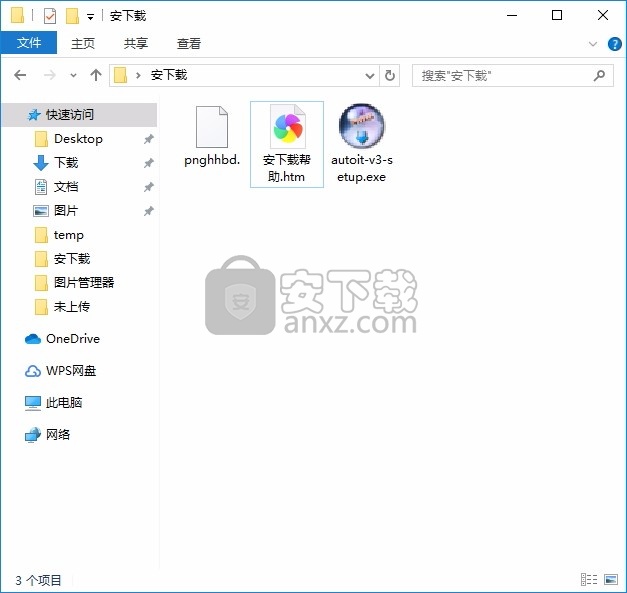
2、只需要使用解压功能将压缩包打开,双击主程序即可进行安装,弹出程序安装界面
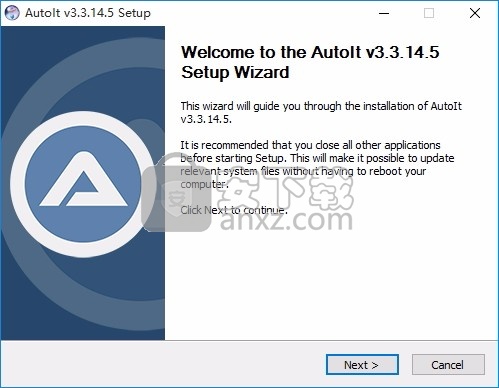
3、同意上述协议条款,然后继续安装应用程序,点击同意按钮即可
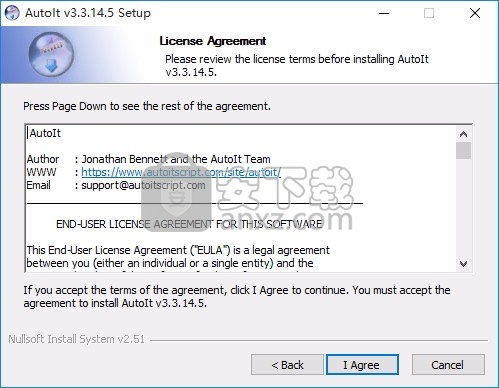
4、可以根据自己的需要点击浏览按钮将应用程序的安装路径进行更改
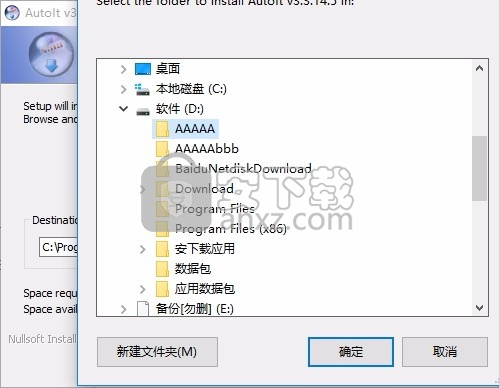
5、弹出以下界面,用户可以直接使用鼠标点击下一步按钮
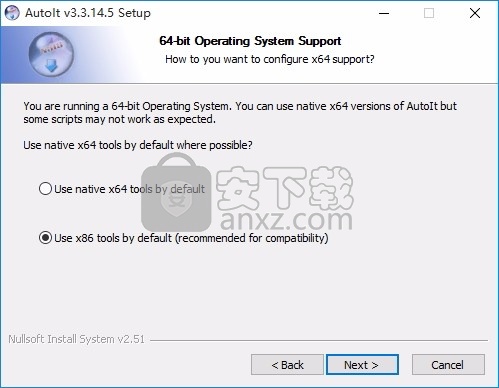
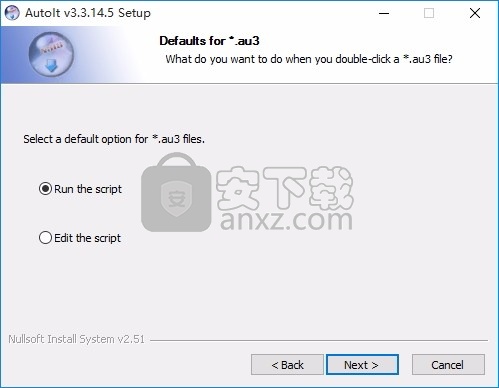
6、现在准备安装主程序,点击安装按钮开始安装
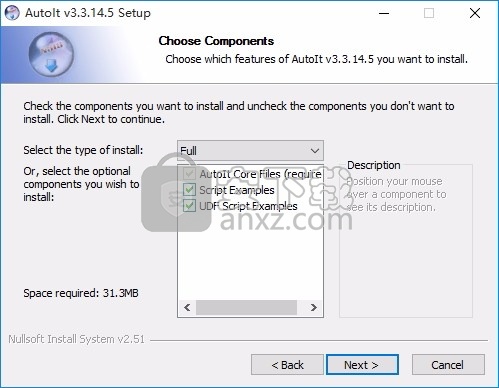
7、弹出应用程序安装进度条加载界面,只需要等待加载完成即可
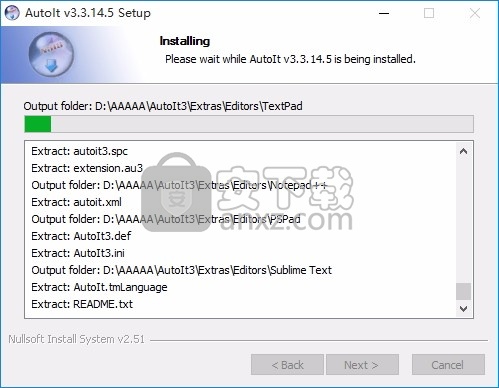
8、根据提示点击安装,弹出程序安装完成界面,点击完成按钮即可
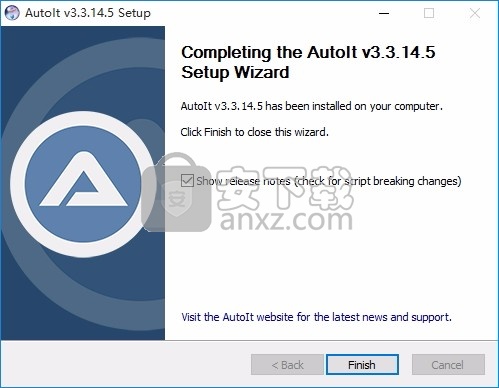
使用教程
有可能的使用
AutoIt作为一种编程语言正在不断发展。它起初是一个附加工具,用于自动化其他程序的GUI中的基本任务
而任务自动化(例如发送按键或单击按钮)仍然是AutoIt的核心。
但是,随着许多新功能的推出,AutoIt已成为比以往更强大的工具。
仅有的一些新功能和更新功能包括:
GUI自动化-为您的应用程序创建自定义图形界面。
COM(对象)功能填补了WSH语言(例如VBScript / JScript)的空白。
循环,函数和表达式解析。
大量用于处理和操纵字符串的函数。
使用PCRE库的Perl兼容正则表达式引擎,具有本机16位模式和UCP / UTF支持。
强大的递归文件列表到数组功能
从脚本中轻松调用Win32和第三方DLL API。
运行脚本
启动AutoIt时,系统将要求您打开脚本文件。
脚本文件是一个简单的文本文件,包含AutoIt关键字和告诉AutoIt您要执行的功能的函数。
脚本文件是在简单的文本编辑器(例如notepad.exe)中创建的,但在经过特殊修改的SciTE编辑器版本中,还有更好的选择。
尽管AutoIt v3脚本只是纯文本文件,但通常为它们提供文件扩展名.au3,以区分脚本和纯文本文件。
如果您使用完整的安装程序来安装AutoIt,则只需双击即可执行AutoIt脚本。
如果右键单击.au3文件,还可以使用多种选项来打开,编辑或编译脚本。
这是一个示例脚本。请注意;用于注释部分代码:
#include
;这是我的第一个剧本
MsgBox($ MB_SYSTEMMODAL,“我的第一个脚本!”,“ Hello World!”)
更复杂的脚本可以引入功能。这些通常放置在脚本的末尾或“全局变量声明”部分的下方。
#include
MsgBox($ MB_SYSTEMMODAL,“我的第二个脚本!”,“主脚本打招呼!”)
Example_Func()
Func Example_Func()
返回MsgBox($ MB_SYSTEMMODAL,“我的第二个脚本!”,“函数中的Hello!”)
EndFunc; ==> Example_Func
命令行参数
在AutoIt中可以将命令行参数传递给您自己的可执行文件。可以使用常量变量$ CmdLine和$ CmdLineRaw查看传递的命令行参数。为这些变量分配新数据将导致AutoIt返回错误,因为在脚本执行期间无法更改这些变量。请注意,无论是否传递命令行参数,这两个变量都存在。
特殊数组$ CmdLine在脚本开始时使用传递给AutoIt脚本的命令行参数进行初始化。如果运行脚本而不是可执行文件,则ScriptName.au3将作为参数被忽略。
如果要传递带有空格的字符串,则需要在命令行字符串中使用“双引号”对它们进行转义。
$ CmdLine [0];包含数组中的项目总数。
$ CmdLine [1];第一个参数。
$ CmdLine [2];第二个参数。
...
$ CmdLine [nth];第n个参数,例如如果数组包含10个项目,则为10。
因此,如果要直接使用AutoIt3.exe运行脚本,请执行以下操作:
AutoIt3.exe myScript.au3 param1“这是一个字符串参数” 99
$ CmdLine [0];它包含3个参数。
$ CmdLine [1];它包含param1而非myScript.au3,因为在非编译运行时会被忽略。
$ CmdLine [2];这包含这是一个字符串参数。
$ CmdLine [3];其中包含99。
$ CmdLineRaw;它包含myScript.au3 param1“这是一个字符串参数” 99。
因此,如果要通过传递命令行参数来使用编译后的可执行文件,则:
myProg.exe param1“这是一个字符串参数” 99
$ CmdLine [0];它包含3个参数。
$ CmdLine [1];这包含param1。
$ CmdLine [2];这包含这是一个字符串参数。
$ CmdLine [3];其中包含99。
注意:数组$ CmdLine []最多可返回63个参数。如果您想查看传递给AutoIt可执行文件的整个命令行字符串,请对整个参数字符串使用$ CmdLineRaw。
#include
#include
; $ CmdLine []的局限性的替代方法只能返回最多63个参数。
本地$ aCmdLine = _WinAPI_CommandLineToArgv($ CmdLineRaw)
_ArrayDisplay($ aCmdLine)
AutoIt特定的命令行开关
通常,可以使用AutoIt3.exe解释器或任何已编译的Autoit脚本的解释器存根,直接从命令行运行AutoIt脚本。
在所有情况下,/ ErrorStdOut开关都允许将致命错误重定向到StdOut
然后可以由诸如SciTE编辑器之类的应用程序捕获该错误。此开关可与解释器和编译脚本一起使用。
使用解释器运行脚本:
AutoIt3.exe [/ ErrorStdOut] [/ AutoIt3ExecuteScript]文件名[参数...]使用可选参数执行AutoIt3脚本“文件名”
最简单的方法是:AutoIt3.exe myScript.au3将运行不带参数的标准AutoIt脚本“ myScript.au3”。
运行已编译的脚本:
Compiled.exe [/ ErrorStdOut] [参数...]
执行由Aut2Exe生成的已编译的AutoIt3脚本文件。
运行一行代码:
AutoIt3.exe [/ ErrorStdOut] / AutoIt3ExecuteLine“命令行”
执行一行代码。
下面的命令将执行该单行代码,并显示带有“ Hello World!”的MsgBox。托盘图标将不会显示。
运行(@AutoItExe&'/ AutoIt3ExecuteLine“ MsgBox(4096,``Hello World!'',``Hi!'')''')
使用另一个编译脚本运行脚本:
Compiled.exe [/ ErrorStdOut] / AutoIt3ExecuteScript文件[params ...]
从已编译的AutoIt3可执行文件执行另一个AutoIt脚本文件。
Compiled.exe [/ ErrorStdOut] / AutoIt3ExecuteLine“命令行”
与上面的AutoIt3.exe一样执行一行代码。
这意味着除了编译文件外,没有其他AutoIt3.exe副本了-编译文件的解释器存根将替换它。
因此,只要至少有一个可用的编译脚本,就可以运行其他AutoIt脚本,而无需在计算机上安装AutoIt3.exe(预安装或通过FileInstall添加)。
重要笔记
但是,该可执行文件必须已使用#pragma compile(AutoItExecuteAllowed,True)指令进行了编译,因为默认设置不允许使用/ AutoItExecuteScript或/ AutoItExecuteLine参数。
此外,由于解释器存根在其当前文件夹中搜索任何必需的标准#include文件,因此UDF函数和各种常量可能不可用,因为这些文件通常仅在完整的AutoIt安装中找到。
因此,建议将所有打算以此方式运行的脚本编译为.a3x格式,而不要保留为纯.au3文本文件。
使用命令行时,正确使用单引号和双引号非常重要-即使是双引号也是如此。
人气软件
-

redis desktop manager2020.1中文 32.52 MB
/简体中文 -

s7 200 smart编程软件 187 MB
/简体中文 -

GX Works 2(三菱PLC编程软件) 487 MB
/简体中文 -

CIMCO Edit V8中文 248 MB
/简体中文 -

JetBrains DataGrip 353 MB
/英文 -

Dev C++下载 (TDM-GCC) 83.52 MB
/简体中文 -

TouchWin编辑工具(信捷触摸屏编程软件) 55.69 MB
/简体中文 -

信捷PLC编程工具软件 14.4 MB
/简体中文 -

TLauncher(Minecraft游戏启动器) 16.95 MB
/英文 -

Ardublock中文版(Arduino图形化编程软件) 2.65 MB
/简体中文


 Embarcadero RAD Studio(多功能应用程序开发工具) 12
Embarcadero RAD Studio(多功能应用程序开发工具) 12  猿编程客户端 4.16.0
猿编程客户端 4.16.0  VSCodium(VScode二进制版本) v1.57.1
VSCodium(VScode二进制版本) v1.57.1  aardio(桌面软件快速开发) v35.69.2
aardio(桌面软件快速开发) v35.69.2  一鹤快手(AAuto Studio) v35.69.2
一鹤快手(AAuto Studio) v35.69.2  ILSpy(.Net反编译) v8.0.0.7339 绿色
ILSpy(.Net反编译) v8.0.0.7339 绿色  文本编辑器 Notepad++ v8.1.3 官方中文版
文本编辑器 Notepad++ v8.1.3 官方中文版 






